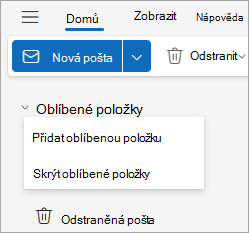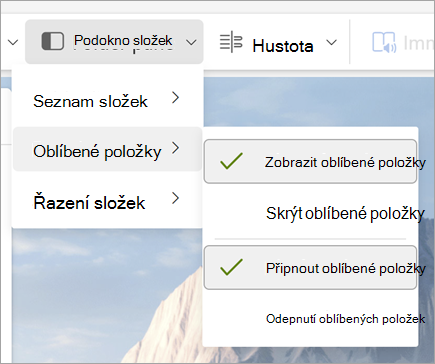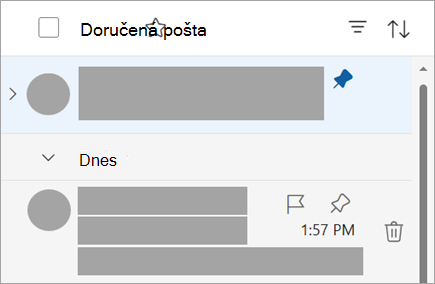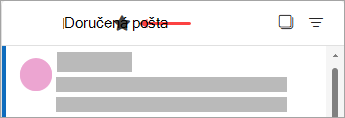Použití oblíbených položek v Outlooku
Platí pro
V Outlooku najdete oblíbené položky v horní části podokna složek. Obsahuje zástupce pro složky, které často používáte. Složky Doručená pošta a Odstraněná pošta jsou ve výchozím nastavení součástí oblíbených položek.
Níže vyberte možnost karty pro verzi aplikace Outlook, kterou používáte. Jakou verzi Outlooku používám?
Poznámka: Pokud kroky na této kartěNový Outlook nefungují, je možné, že ještě nepoužíváte nový Outlook pro Windows. Vyberte Klasický Outlook a postupujte podle těchto kroků.
V novém Outlooku pro Windows máte možnost:
Skrytí nebo zobrazení oblíbených položek | Přidání nebo odebrání položek | Připnutí zprávy | Další tipy
Skrytí nebo zobrazení oblíbených položek v novém Outlooku
Pokud chcete mít v podokně složek víc místa, můžete vybrat, jestli ho chcete úplně sbalit nebo skrýt.
Skrýt oblíbené položky
Vyberte Pošta a v podokně složek klikněte pravým tlačítkem na Oblíbené a vyberte Skrýt oblíbené položky.
Zobrazit oblíbené položky
Vyberte Zobrazení a ve skupině Rozložení vyberte podokno Složky > Zobrazit oblíbené položky.
Vyberte Připnout oblíbené položky , aby zůstaly oblíbené položky viditelné při posouvání seznamu složek.
Přidání nebo odebrání složek, lidí a dalších položek v novém Outlooku
Oblíbené položky můžete spravovat přidáním nebo odebráním složek, Lidé, kategorií nebo jiných položek.
Přidání položky:
-
V podokně složek klikněte pravým tlačítkem na Oblíbené a vyberte Přidat oblíbenou položku.
-
Vyhledejte, co chcete, podle názvu a pak ho vyberte, nebo můžete vybrat položku z navrhovaného seznamu.
Když přidáte oblíbenou položku, ve výchozím nastavení se přidá na konec seznamu. Pokud chcete změnit pořadí, přetáhněte složku nebo položku.
Tip: K oblíbeným položkám můžete přidat víc než složky. Můžete například přidat zprávy od kontaktu, zprávy zařazené do kategorií, zprávy s příznakem nebo všechny nepřečtené zprávy.
Odebrání položky:
Klikněte pravým tlačítkem na název položky, kterou chcete ze seznamu odebrat, a vyberte Odebrat z oblíbených položek.
Důležité informace: Odebráním složky nebo položky z oblíbených položek se neodstraní, odstraní se jenom zástupce. Původní složka v seznamu složek zůstane. Pokud ale kliknete pravým tlačítkem myši na složku a vyberete Vyprázdnit složku , všechny položky ve složce a její obsah se z nové aplikace Outlook odeberou.
Připnutí zprávy nebo konverzace
Už neztrácet přehled o zprávách ve složce Doručená pošta. Připněte zprávu tak, aby se zobrazila v horní části seznamu zpráv.
-
Najeďte myší na zprávu nebo konverzaci, kterou chcete připnout.
-
Ve zvýrazněné zprávě vyberte Připnout. Tím se zpráva přesune na začátek seznamu zpráv.
Pokud už nechcete, aby se zpráva zobrazovala nahoře, vyberte špendlík a odeberte ho.
Více...
I když byla dříve skrytá, položka Oblíbené se znovu zobrazí v seznamu Oblíbené, když provedete některou z těchto věcí:
-
Když vyberete složku pro zobrazení zpráv v této složce, zobrazí se v horní části seznamu zpráv název složky spolu s star. Pokud je ikona star vyplněná, je tato složka už součástí oblíbených položek. Pokud se zobrazí jenom osnova star, znamená to, že složka není v seznamu Oblíbených položek. Pokud ho chcete přidat do oblíbených položek, vyberte star, do které ho chcete vyplnit.
-
V podokně složek klikněte pravým tlačítkem na složku a vyberte Přidat k oblíbeným položkám.
Skrytí nebo zobrazení oblíbených položek v klasickém Outlooku
-
Vyberte kartu Zobrazení a pak ve skupině Rozložení vyberte Podokno složek.
-
Vyberte Oblíbené.
Oblíbené položky je přepínací ovládací prvek. Když je zapnutá, vedle položky Oblíbené v nabídce se zobrazí značka zaškrtnutí. Když je možnost Oblíbené vypnutá, značka zaškrtnutí zmizí.
Přidání nebo odebrání oblíbených položek v klasickém Outlooku
Existuje několik způsobů přidání nebo odebrání složek v seznamu Oblíbené položky. Vyberte si způsob, který je pro vás nejpohodlnější.
-
Vyberte složku a přetáhněte ji do složky Oblíbené. (Složku tímto způsobem nemůžete odebrat.)
-
Klikněte pravým tlačítkem na složku, kterou chcete přidat nebo odebrat, a pak vyberte Přidat k oblíbeným nebo Odebrat z oblíbených položek.
-
V Podokno složek vyberte složku, kterou chcete přidat, a pak na pásu karet vyberte kartu Složka . Ve skupině Oblíbené vyberte Přidat k oblíbeným. (Tento příkaz na pásu karet se zobrazí zvýrazněný, pokud se vybraná složka už zobrazuje v seznamu Oblíbené.)
-
Pokud jsou oblíbené položky skryté a chcete je zobrazit, vyberte kartu Zobrazení a ve skupině Rozložení vyberte podokno Složky > Oblíbené.
Když je složka přidána do oblíbených položek, je to zástupce složky. Vlastní složka a její obsah zůstávají v seznamu složek na původním místě. Odebráním složky z oblíbených položek se složka ani obsah neodstraní– odebere se jenom zástupce, který se zobrazí v seznamu Oblíbené položky.
Ve výchozím nastavení se přidaná složka zobrazí na konci seznamu Oblíbené položky. Chcete-li pořadí složek změnit, přetáhněte složku v seznamu Oblíbené položky do nového umístění.
Důležité informace: Složky ze seznamu Oblíbené položky neodstraňujte, ale pouze je odeberte. Při odebrání složky ze seznamu Oblíbené položky je původní složka v seznamu složek zachovaná. Odstraněním složky z oblíbených položek se odstraní složka a její obsah z klasického Outlook.
Související články
Použití složky Oblíbené položky v Outlook pro Mac
Přidání často používaných složek a skupin do oblíbených položek v Outlooku Mobile